Siga o Olhar Digital no Google Discover
Você não precisa de um software avançado para transformar vídeos em GIF. A Adobe oferece um site que converte arquivos MP4 em imagens animadas de graça. Para usá-lo, o usuário só precisa ter uma conta da Adobe. A seguir, saiba como usar a ferramenta.
Ofertas


Por: R$ 36,21

Por: R$ 24,96

Por: R$ 9,90
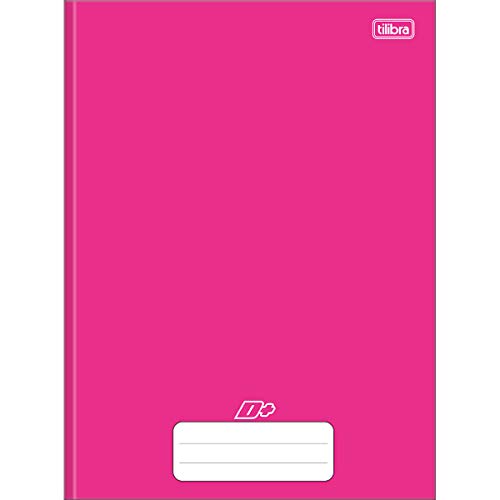
Por: R$ 5,86


Por: R$ 113,70
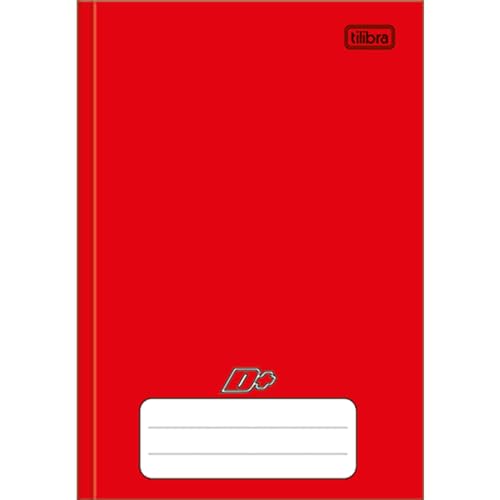
Por: R$ 6,90

Por: R$ 3.099,00

Por: R$ 3.324,00

Por: R$ 799,00

Por: R$ 241,44
Por: R$ 388,78

Por: R$ 2.159,00

Por: R$ 188,99

Por: R$ 45,00

Por: R$ 379,00

Por: R$ 1.239,90

Por: R$ 943,20

Por: R$ 798,99

Por: R$ 199,00

Por: R$ 476,10

Por: R$ 1.139,05

Por: R$ 949,00


Por: R$ 119,90

Por: R$ 398,99

Por: R$ 79,90

Por: R$ 199,90
Leia mais:
- Qual é o melhor conversor MP4?
- Como economizar espaço em disco ao converter vídeos utilizando o codec H.265
- Como converter vídeos do YouTube em MP3 sem instalar nada

O conversor é gratuito, mas tem algumas limitações. Primeiro, existe a limitação de vídeos de até 1 GB. Além disso, a ferramenta é compatível com vídeos no formato MP4.
Como criar GIF no Adobe Express
Tempo necessário: 4 minutos
- Entre no site do conversor
Acesse o site da ferramenta da Adobe e depois clique em “Suba seu vídeo”.

- Envie o arquivo de vídeo que será convertido
Existem duas opções para enviar o arquivo. Primeiro, você pode arrastar e soltar o vídeo na página da web. Você também pode clicar em “Procure” e selecionar o arquivo MP4.

- Ajuste o vídeo (opcional)
Logo abaixo da visualização, há uma barra para ajustar o tamanho do GIF. Clique nas extremidades e arraste para a esquerda ou para a direita para selecionar a duração do vídeo.

- Selecione o tamanho do arquivo
Na direita, escolha o tamanho da mídia em pequeno (baixa qualidade), médio (qualidade média) e grande (alta qualidade). Mais abaixo, em “Tamanho”, escolha o recorte da imagem: “Original”, “Paisagem (16:9)”, “Retrato (16:9)” e “Quadrado (1:1)”.

- Baixe o arquivo
Clique em “Baixar” para guardar o arquivo.

- Caso seja solicitado, faça login na sua conta da Adobe
No canto superior da tela, clique em “Fazer logon”. Se você não possui uma conta, você pode criar uma do zero ou usar o seu login do Google, Facebook ou Apple.
Na sequência, a plataforma vai iniciar o download do GIF no computador, celular ou tablet.



